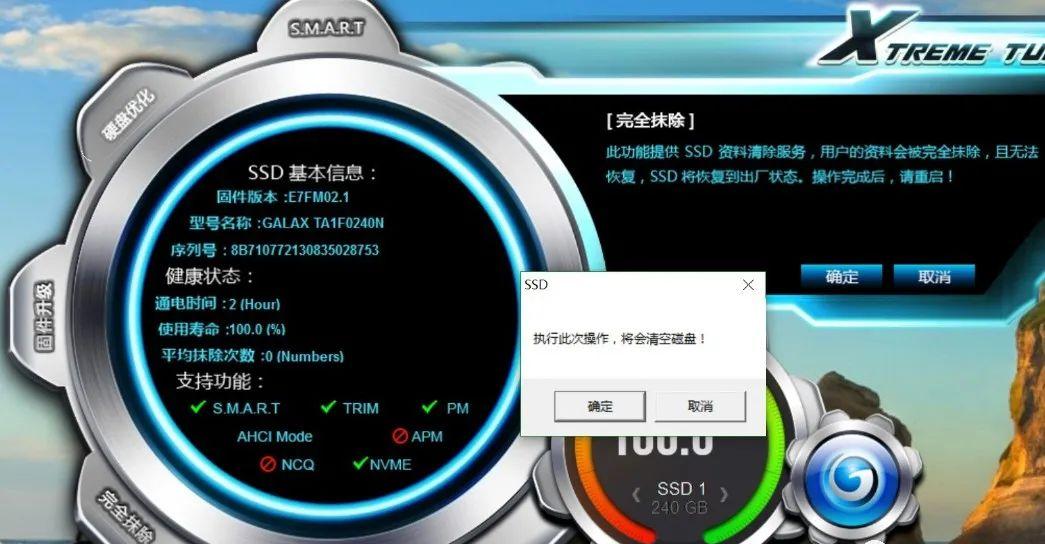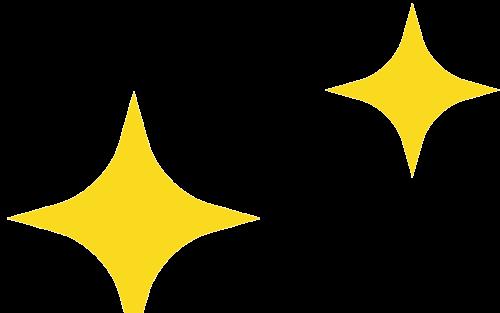如今SSD硬盘越来越普及,大多数轻薄笔记本、变形本以及游戏本,都开始标配SSD硬盘。而为了追求系统的运行流畅,甚至不少DIY玩家也将台式机升级至SSD硬盘。
毕竟,SSD硬盘在电脑开关机、大型应用载入以及数据传输等方面,相比HHD机械硬盘的速度更快。然而SSD硬盘的致命不足,就是使用寿命相比HHD机械硬盘更低,那么如何延长SSD硬盘使用寿命呢?
我们不妨来总结一下最简单有效的解决办法!

一、开启AHCI模式
之所以SSD硬盘使用寿命较低,是因为SSD硬盘的PE(擦写次数)是有限的,特别是一些使用价格低廉的TLC芯片的SSD硬盘,如果用户每天大量写入,其使用寿命就更低。
而要延长SSD 硬盘的使用寿命呢,最直接有效的办法就是降低SSD硬盘的写入次数了。对于PC整机而言,在不考虑操作系统的情况之下,首先就必须开启SSD硬盘的AHCI工作模式。
一般来讲,如果你的电脑是Win7/8/10系统,只需在安装操作系统前进入BIOS设置下将磁盘读写模式(SATA Mode)设为“AHCI”即可(如图1),不同主板进入BIOS设置中的方法不一样,大家可以参考主板说明书进行设置。
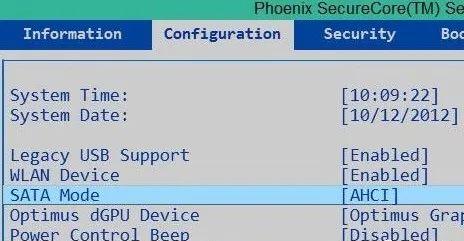
方法是同时按下键盘上的“Win R”组合键,在“运行”对话框输入Regedit并回车,进入注册表后,依次选择 “HKEY_LOCAL_MACHINE\SYSTEM\CurrentControl\SetServices\msahci” 路径,右键双击右边的“Start”名称,然后将其键值改为“0”(如图2),重启系统之后,SATA硬盘就工作在了AHCI读写模式了。
但值得注意,如果系统是较早的WinXP系统,该系统默认是IDE读写模式,此时登录主板芯片组官网,下载并必须手动安装AHCI驱动补丁。
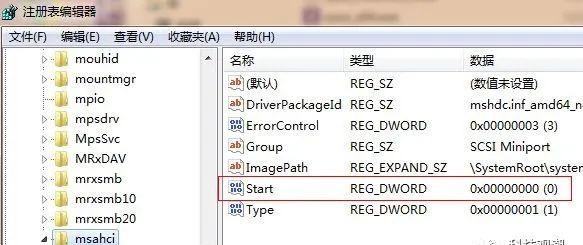
二、禁用虚拟内存
为满足不同用户使用需求,Windows内置了丰富的服务功能,尽管这些功能可以大幅提升系统性能和安全性。但有时却对SSD硬盘带来硬伤,比如加快运行速度,必然提升高了写入次数,此时明显就影响了SSD硬盘的使用寿命了。
其实在不影响日常使用情况之下,我们完全可以关闭相关服务,从而提升SSD硬盘使用寿命。比如我们最引以为豪的虚拟内存,我们知道,提高虚拟内存,往往可以带来更快的运行速度,但同时也增加了对SSD硬盘的写入次数。
经验表明,关闭或调低系统的虚拟内存,当物理内存的容量够大时,关掉系统的虚拟内存基本上没什么影响,这样每天可以减少虚拟内存对SSD的大量写入,特别是如今PC标配内存动辄就8GB,本身物理内存就闲置不少,没必要设置虚拟内存了。
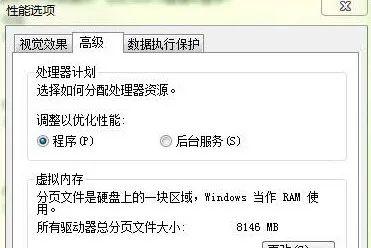
而关闭虚拟内存的方法也很简单,打开“计算机”属性,然后打开“高级系统设置”,选择“性能”设置中的“高级”选项。单击“虚拟内存”下的“更改”(如图3),接着选择“无分页文件”就可以关闭虚拟内存了(如图4)。
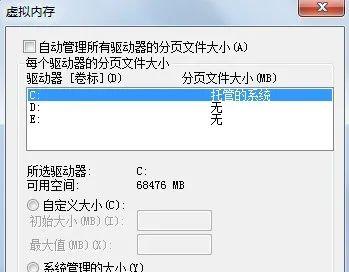
三、关闭相关服务
我们知道,Windows具有Windows Search服务和Superfetch服务,这两项服务更适合速度较慢的HHD机械硬盘,在我们不需要进行搜索或者运行程序的时候,它就已经做了一些“预备工作”,以便我们实际工作时可以更快的响应。
而对于SSD硬盘来说,完全没有必要,反而增加读写次数,因此还是关掉为好。关闭方法是在“运行”中输入Services.msc回车,找到Windows Search和SuperFetch选项,右键单击其属性将设为其“停止”即可(如图5)。
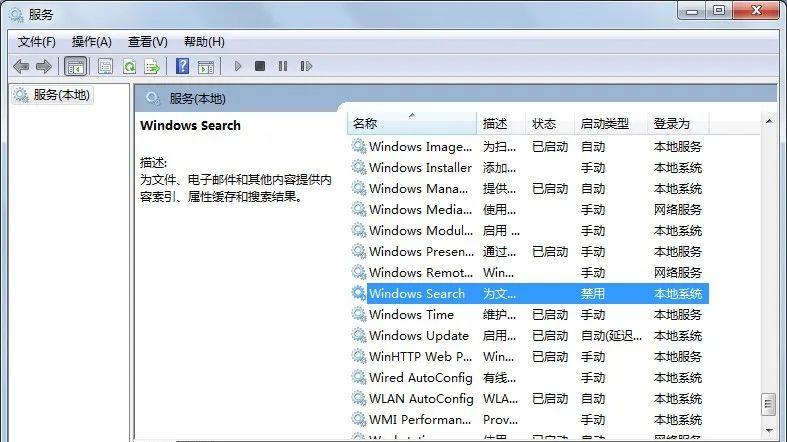
为了节能省电考虑,Windows内置了系统休眠功能,而很多时候,现在的PC标配内容容量都很大,关机或开机速度都挺快,完全用不着休眠功能,而关闭休眠功能,可以避免系统休眠服务对硬盘的大量写入。
方法是以管理员身份打开cmd窗口,然后输入 powercfg -h off 回车即可关闭系统休眠(如图6)。

当然也可以进入电源选项中,在“更改计划设置”中将“使计算机进入睡眠状态”设为“从不”(如图7)。
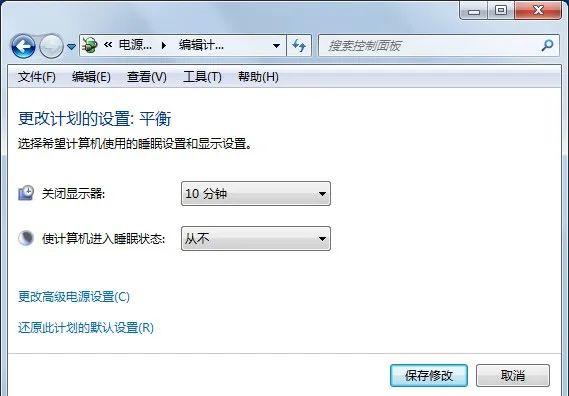
此外还建议关闭系统恢复功能,这项功能大家平时几乎用不到,最近很多反馈表明系统还原会影响到SSD或者TRIM的正常操作,进而影响SSD硬盘的读写能力,但明显也增加了SSD硬盘的写入次数,关闭它就可以延长SSD硬盘使用寿命。
方法是右键单击“计算机”选择属性,选择“系统保护”选项,接着选择系统盘,单击“配置”选项,选择“关闭系统保护”就可以了(如图8)。
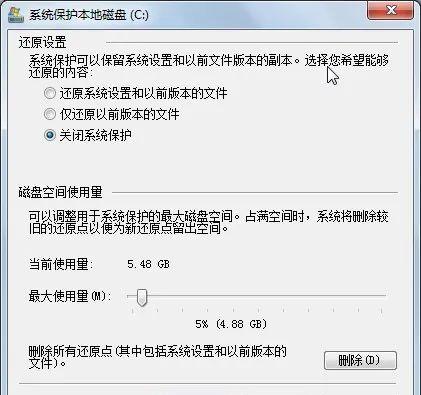
四、4K对齐操作
所谓“4K对齐”,就是符合“4K扇区”定义格式化过的硬盘,并且按照“4K 扇区”的规则写入数据。在Win7或以上系统用安装系统格式化时是自动对齐的。其默认是将硬盘扇区对齐到4扇区(2048字节)的整数倍。
但在Win7XP时代,数据的写入点正好会介于在两个4K 扇区的之间,也就是说即使是写入最小量的数据,也会使用到两个4K扇区,对于SSD硬盘来说,不但会极大的降低数据写入和读取速度,还会造成SSD硬盘不必要的写入次数。
对于SSD硬盘而言,最直接的方法就是格式化进行4K对齐。但在DOS模式下格式化硬盘又无法进行4K对齐,此时必须借助专业分区软件了。
以Paragon Alignment软件为例,它可以在不影响任何资料数据的情况下,帮助用户对物理和虚拟磁盘的分区根据设备的几何结构重新进行排列(即4K对齐)。
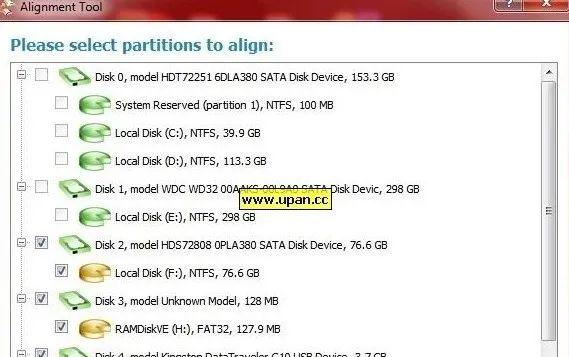
值得注意,需要耐心等待1个小时左右才能完成4K对齐。4K对齐完成后,软件会弹出一个提醒对齐成功的窗口,如果分区的颜色变为绿色,后面有succeeded的表示,表示4K对齐成功。
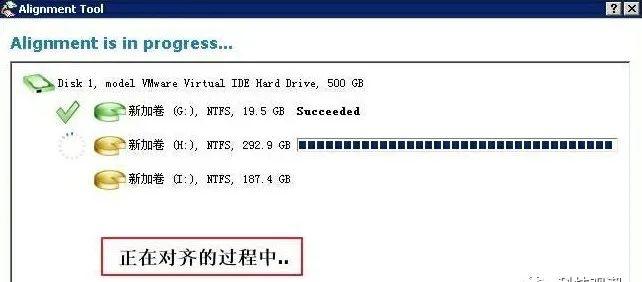
五、使用虚拟硬盘
我们都明白,读取内存的速度比硬盘的速度快了不止N倍,所以在这种虚拟的硬盘中操作是非常快的,如果你拷贝一个4G左右的文件到虚拟硬盘,耗时一般只有7秒左右,是不是神一般速度?
如果你在虚拟硬盘中加载网页会发现加载速明显加快,用Photoshop同样如此,而在进行视频转码你更会觉得得心应,你的电脑硬盘好像真的磕了药一般跑得欢。
但是,为了减少SSD硬盘写入次数,前面我们关闭了系统的虚拟内存,怎么办?其实接着专业虚拟硬盘软件,不仅可以提升应用速度,而且也不用担心对SSD硬盘的寿命影响。
所谓虚拟硬盘,它就是利用相关软件在内存中虚拟出一个磁盘的技术。随着PC的发展,内存的价格越来越便宜,大多数PC标配内存都达到了8GB甚至更大,而内存的读写速度却比硬盘快得多,这样我们就有必要充分利用虚拟硬盘为我们提高效率。
以Dataram ramdisk内存虚拟硬盘软件为例,它是目前兼容性比较好的虚拟硬盘工具,其可以把内存虚拟成一块硬盘,使用方法很简单,运行软件后,按需要设置磁盘大小即可(如图11),然后用它来存放系统临时文件与浏览器产生的临时文件。

比如你每天看好多视频电影,每集电影都会产生几个GB的写入量;再如Photoshop的暂存,打开一次处理一张图都会写入好几个GB的数据,把这些缓存都自定义到虚拟盘中,不仅可以加快系统运行速度,同时能够增加SSD硬盘的使用寿命。
六、升级驱动固件
我们知道,对于SSD硬盘来说,影响到性能主要有3个部分,分别主控、闪存以及固件算法。前面两者属于硬件层面,我们无法改变,后者则是软件层面,厂商往往会通过新的固件程序来提升SSD硬盘的性能和稳定性,同时这样的举措还可以提升SSD硬盘的使用寿命。
与U盘、移动硬盘一样,SSD硬盘也可以通过升级固件来改变它的性能,以笔者的东芝A100固态硬盘为例,经检测,该SSD硬盘采用自家TC58NC1010GSB主控,并搭配东芝原厂eTLC闪存,而在固件优化上,该硬盘自出厂后也发布了最新的固件程序。
”之类的。基本上,一线SSD厂商都开发出一套SSD日常维护工具,下载官方SSD工具,里面自带固件升级选项。
登录东芝官网网站,下载Firmware update tool固件升级工具,运行后单击选择File文件,然后单击“更新”按钮(如图12),接着根据提示升级固件即可。但值得注意,升级固件之前,需要全盘擦除掉SSD里面的数据,所以升级固件前,如果有重要的数据别忘了备份。
经测试,在升级固件之后,由于优化了算法以更适配主控运行,能够提升SSD硬盘的稳定性与可靠性,让SSD硬盘后期使用掉速不那么明显,并延长SSD硬盘的使用寿命。
此外建议及时更新芯片组驱动程序,这有利于提高系统的兼容性和改善磁盘读写能力,尤其是现在SSD硬盘更新速度比较快,及时更新磁盘芯片组非常有必要。
比如Trim是一个非常重要的功能,它可以提高SSD硬盘的读写能力,减少延迟。但该功能需要最新的主板芯片组的驱动来支持。
当然在升级驱动之后,也必须开启Trim功能,该功能采用新的文件删除方式,除了可大大提高文件的删除速度外,还会自动整理磁盘碎片,从而保证了磁盘在大量读写和有大量存储的情况下,仍能保持良好的读写性能。
开启方法很简单,以管理员身份运行进入命令提示符,然后输入sfsutil behavior set disabledeletenotify 0回车即可(如图13)。
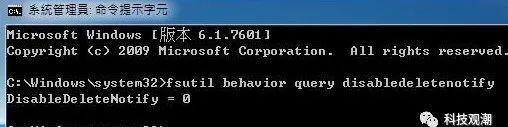
七、SSD维护软件
随着SSD硬盘的不断普及,许多厂商开始加入SSD硬盘的阵营,而且为了用户使用方便,也推出了特色的SSD固态硬盘维护软件。
以Xtreme Tuner For SSD为例,它是影驰针对旗下HOF(名人堂)、GAMER、铠甲战将、铁甲战将等固态产品研发的维护软件。其主要功能包括SSD信息显示、一键优化、固件升级以及完全抹除(也就是俗称“SE”)等。
登录影驰官网,进入驱动下载列表,下载Xtreme Tuner For SSD软件后,右键单击软件图标,选择“以管理员身份运行”(如图14),之后进入软件主界面,可以看到功能很直观,使用非常简单。
比如要升级固件,只需单击“固件升级”,此时提示框会提示用户关闭其他程序后,按OK开始升级,接着根据提示操作就可以了。
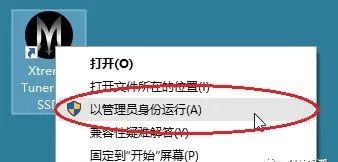
对于这款SSD维护工具而言,其中比较常见也是立竿见影的功能应该是完全抹除功能(如图15),通过这个功能,我们可以轻松完全固态盘的全盘格式化和碎片清理。
众所周知,固态盘在长期使用后,往往会产生大量的冗余文件,影响固态盘的性能和寿命,通过安全擦除功能,我们可以快速有效进行冗余文件的擦除,让固态盘重焕新生。